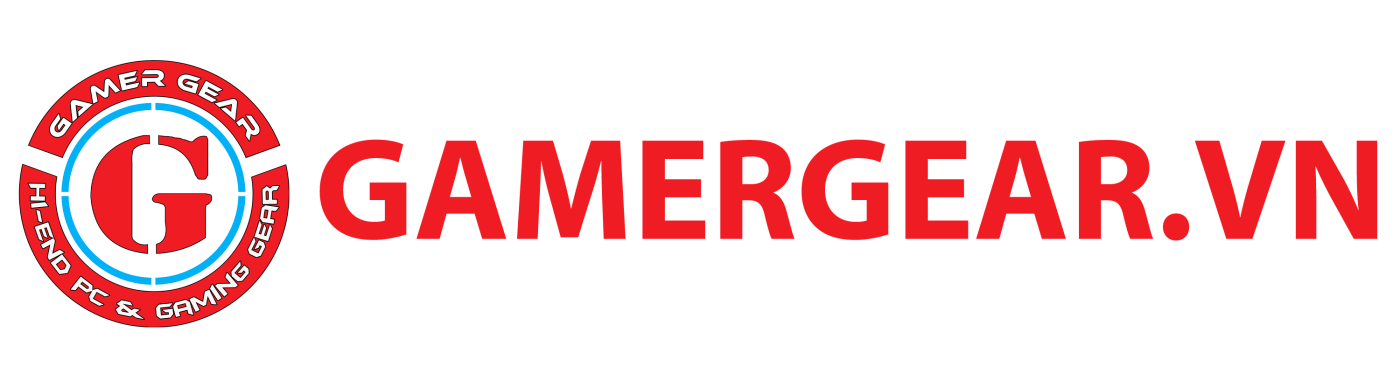Tin Tức
Hướng dẫn chi tiết cách tải, cài đặt và sử dụng BlueStacks 5
Với những ai có sở thích chơi game mobile giả lập trên máy tính thì BlueStacks 5 chắc hẳn không còn là phần mềm gì xa lạ. Khởi đầu với một ứng dụng được đánh giá khá nặng, hiện nay phần mềm này đã được tối ưu vô cùng hoàn chính. Không chỉ hoạt động tốt trên PC hay những mẫu laptop cao cấp như Asus Zenbook, Acer Swift 3, … mà cả những mẫu laptop văn phòng thông dụng như Asus Vivobook cũng rất mượt mà. Vậy BlueStacks 5 là gì? Làm sao để cài đặt và sử dụng BlueStack 5? GearVN sẽ cùng bạn bật mí sau đây.
BlueStacks 5 là gì?
BlueStacks 5 là phần mềm chuyên dụng để giả lập các trò chơi, phần mềm trên điện thoại thông minh, máy tính bảng lên máy tính hoặc laptop. Với sự hỗ trợ của phần mềm này bạn vẫn có thể trải nghiệm tốt các tựa game của mình ở mức cấu hình cao mà không gặp vấn đề giật lag hay vỡ khung hình.
Đặc biệt với các trò chơi cần thao tác tay nhanh thì chơi game trên PC bằng phần mềm giả lập là một lợi thế rất lớn.
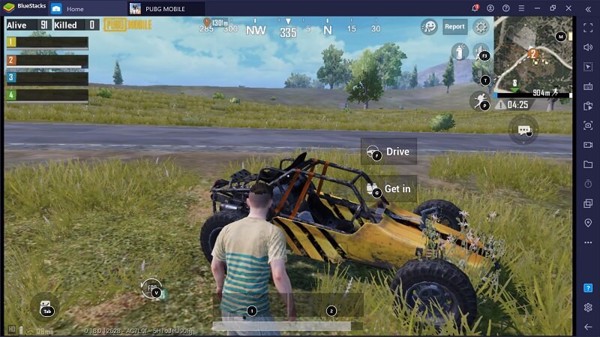
Làm cách nào để tải xuống và cài đặt BlueStacks 5?
Bước 1: Truy cập trang web chính thức của BlueStacks 5 (https://www.bluestacks.com/vi/bluestacks-5.html) và nhấp vào “Download BlueStacks 5”, như được hiển thị bên dưới.
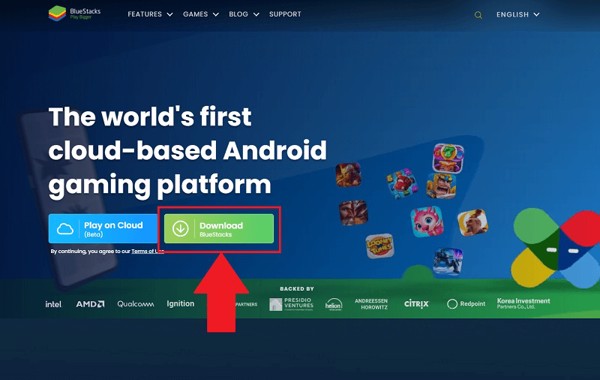
Bước 2: Trình cài đặt BlueStacks 5 sẽ bắt đầu tải xuống. Sau khi nó được tải xuống, hãy nhấp vào tệp trình cài đặt để tiếp tục.
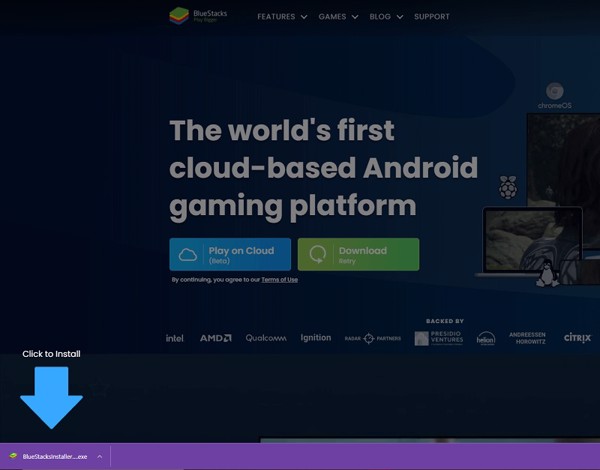
Bước 3: Khi cửa sổ phần mềm hiện lên bạn hãy nhấp vào nút “Install now”, như hình dưới đây.
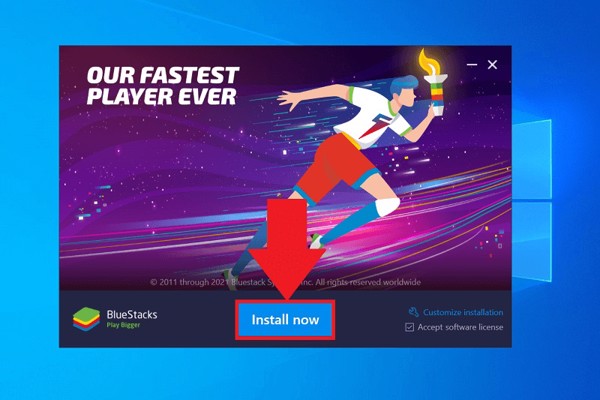
Bước 4: Sau khi ấn Install now quá trình cài đặt sẽ bắt đầu. Bạn có thể kiểm tra tiến độ và thời gian còn lại trên màn hình cài đặt.
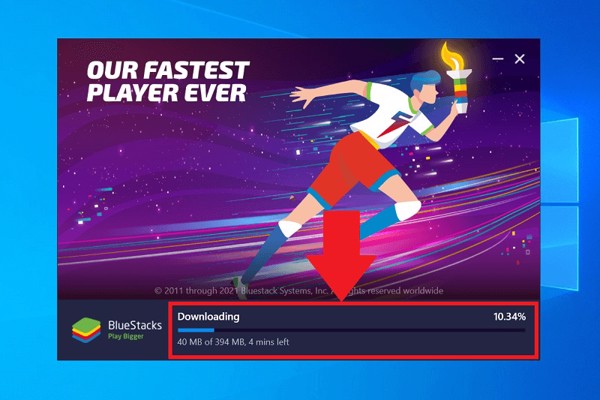
Bước 5: BlueStacks 5 sẽ khởi chạy sau khi quá trình cài đặt hoàn tất. Giờ đây, bạn có thể bắt đầu sử dụng các trò chơi và ứng dụng Android yêu thích trên PC của mình.
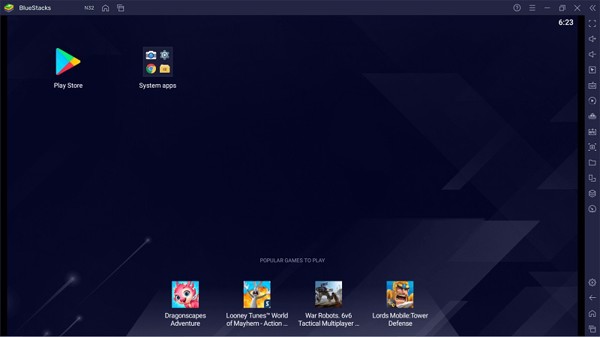
Cách sử dụng BlueStacks 5
Sau khi cài đặt xong BlueStack 5 bạn có thể vào cửa hàng Play Store và tải game hay phần mềm cần thiết về máy (tất cả đều giống trên điện thoại Android). Bên cột phải sẽ có những tính năng để giúp bạn nâng cao trải nghiệm chơi game như điều chỉnh âm thanh, phím bấm, rung màn hình, …
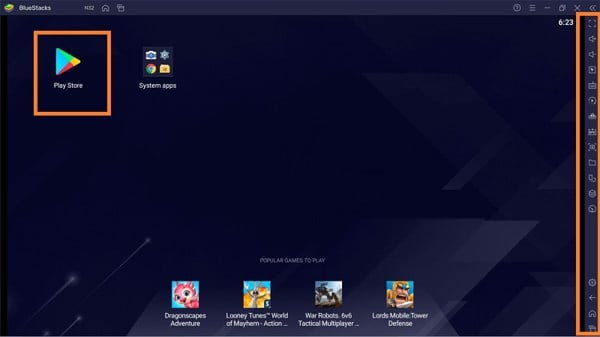
Thông thường các trò chơi khi được tải về BlueStacks sẽ tự động setup các phím sẵn cực kỳ thuận tiện để người chơi sử dụng. Tuy nhiên nếu không phù hợp bạn có thể điều chỉnh lại hoặc tạo phím mới, cụ thể như sau:
Trình tùy chỉnh điều khiển BlueStacks 5
Cách truy cập Trình chỉnh sửa điều khiển?
Để có thể truy cập Trình chỉnh sửa điều khiển ta sẽ thực hiện các bước sau đây:
-
Nhấp chuột phải vào nút “Điều khiển trò chơi” từ thanh công cụ bên.
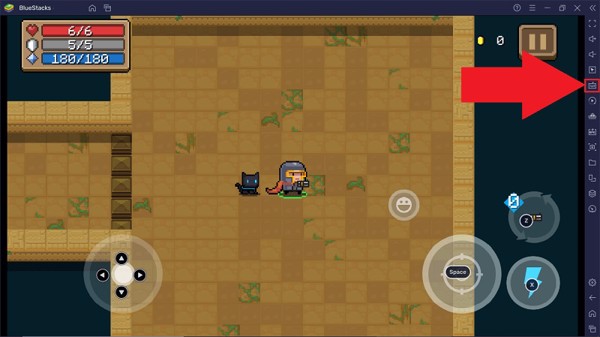
-
Nhấp chuột trái vào nút Điều khiển trò chơi và chọn “Mở trình chỉnh sửa nâng cao”.
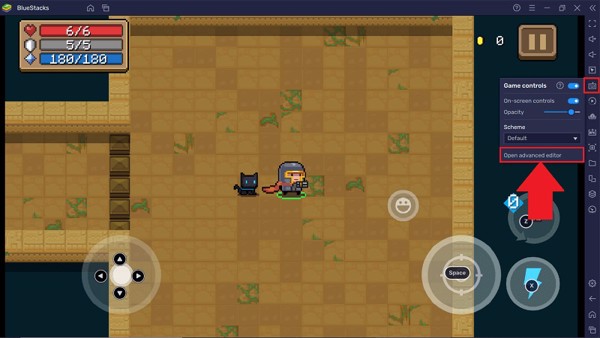
-
Khi này Controls Editor sẽ mở ra.
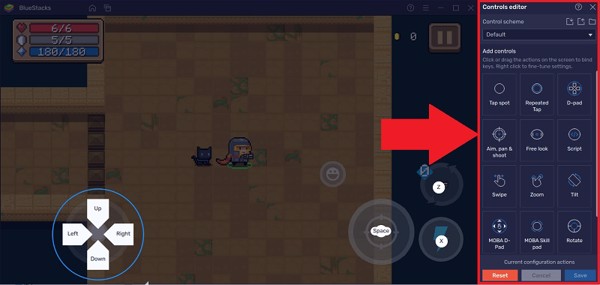
Chỉnh sửa điều khiển?
1. Đầu tiên ta cần mở tựa game mình muốn trải nghiệm. Sau đó mở Trình chỉnh sửa điều khiển bằng cách làm đã nêu trên.
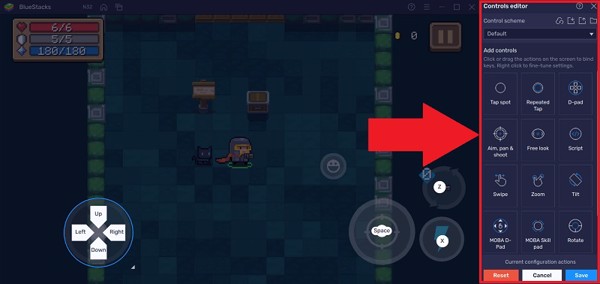
2. Bây giờ, hãy nhấp vào bất kỳ điều khiển nào cho trò chơi của bạn. Bạn có thể gán một phím mới bất kỳ cho điều khiển bằng cách nhấn phím đó trên bàn phím.
>>>Xem thêm: Top 7 phần mềm video call tốt nhất hiện nay bạn không nên bỏ qua
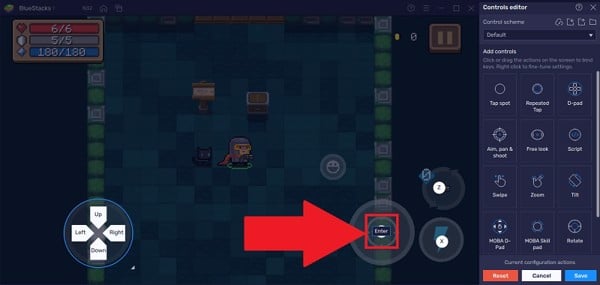
3. Tiếp theo, nhấp vào biểu tượng bánh răng bên dưới điều khiển hoặc nhấp chuột phải vào nó để truy cập cài đặt nâng cao.
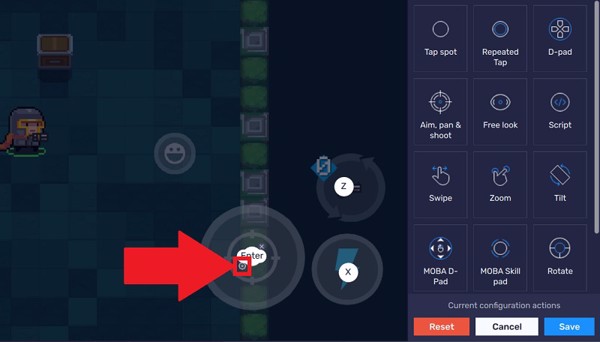
4. Bây giờ bạn có thể chỉnh sửa cài đặt nâng cao cho điều khiển đã chọn.
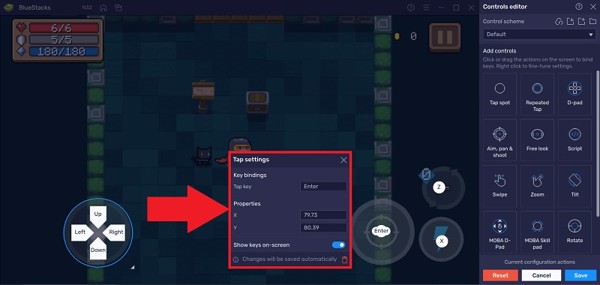
5. Sau khi chỉnh sửa hoàn tất nhấn nút “Lưu” như hình dưới đây để áp dụng những thay đổi.
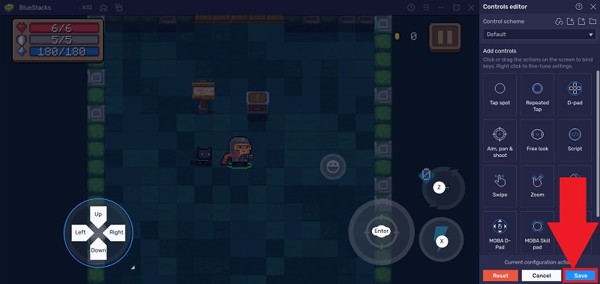
Những tính năng điều khiển BlueStacks 5
Với Trình chỉnh sửa điều khiển, bạn có thể tạo ra nhiều nút điều khiển khác nhau để phù hợp với trò chơi mà mình muốn trải nghiệm. Bạn chỉ cần kéo nút đó và đặt lên trên vị trí mong muốn trong trò chơi để thực hiện hành động.
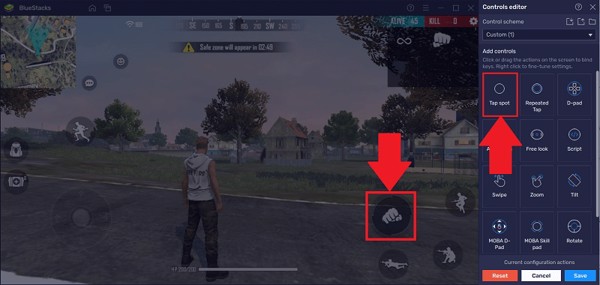
Những nút điều khiển trên có tính năng như sau:
1. Tap spot: Gán một phím bất kỳ cho vị trí được chọn
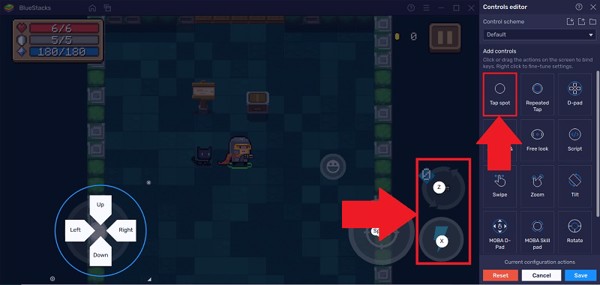
2. 2. Repeated Tap: Tính năng nhấp nhiều lần vào vị trí được chọn
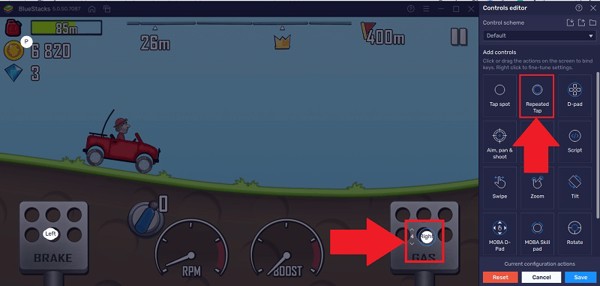
3. D-pad: Gán các phím di chuyển trong trò chơi
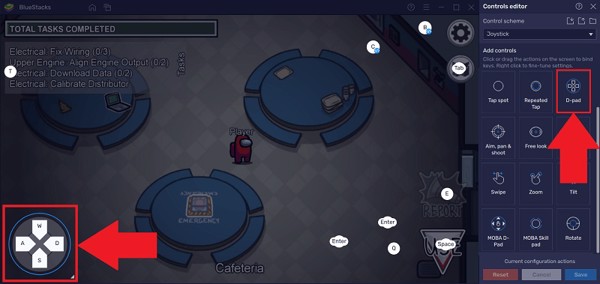
4. Aim, pan and shoot (Nhắm, xoay và bắn): Bạn có thể gán một phím để vào / thoát chế độ chụp thông qua điều khiển này trong các trò chơi bắn súng. Tính năng này còn cho phép bạn tùy chỉnh độ nhạy của chuột.
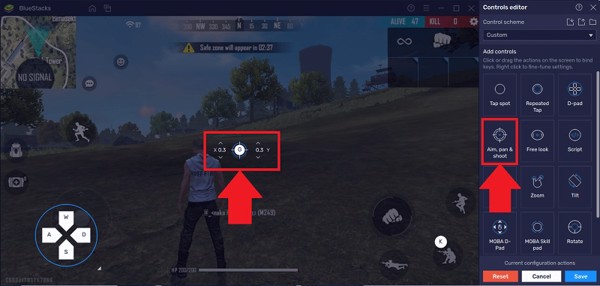
5. Free look: Điều khiển xem môi trường xung quanh trong trò chơi.
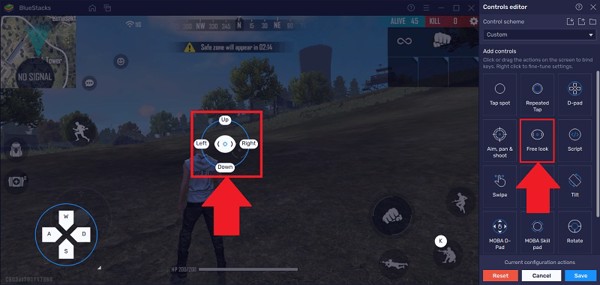
6. Script (Tập lệnh): Gán một phím để chạy một tập lệnh mà bạn chọn.
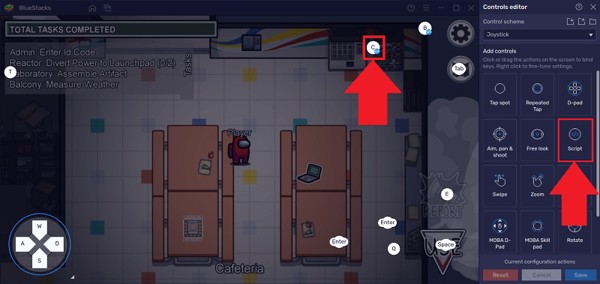
7. Swipe (Vuốt): Gán phím thực hiện hành động vuốt trong game.
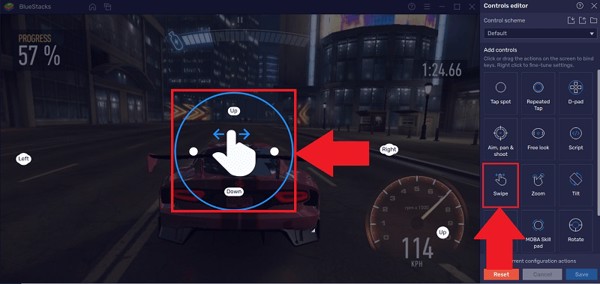
8. Zoom (Thu phóng): Điều khiển phóng to và thu nhỏ các trò chơi cho phép.
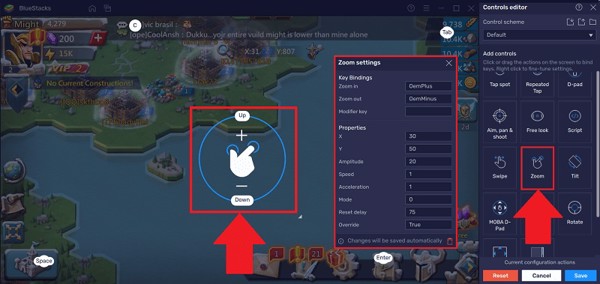
9. Tilt: Điều khiển giúp nghiêng thiết bị của mình giống thao tác nghiêng điện thoại để điều khiển.
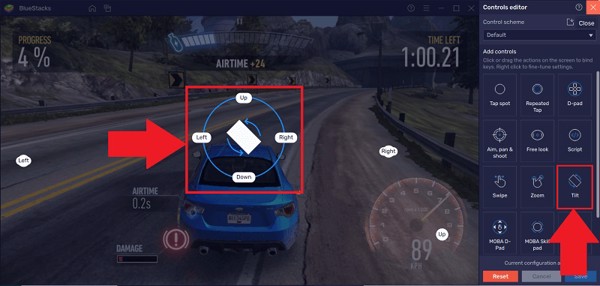
10. MOBA D-PAD: Điều khiển này cho phép chuyển động 360 độ đầy đủ trong các trò chơi MOBA khác nhau, chẳng hạn như Mobile Legend: Bang Bang.
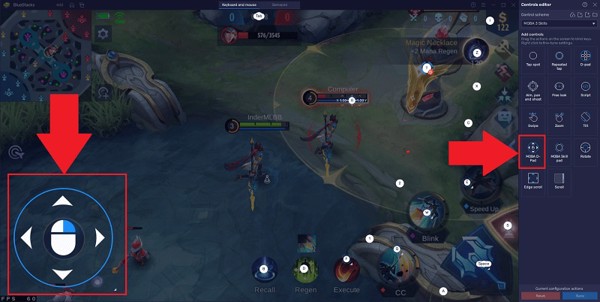
11. MOBA Skill pad: Bàn phím kỹ năng MOBA để sử dụng các kỹ năng nhanh hơn.
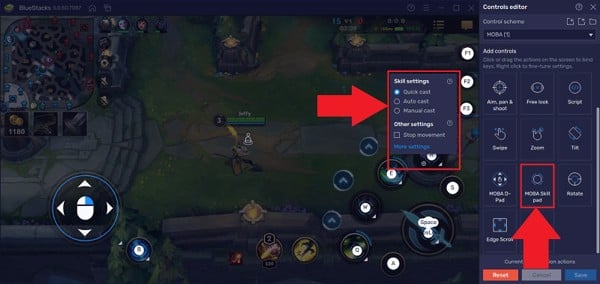
12. Rotate (Xoay): Cho phép bạn chỉ định các phím để quay một bánh xe (như vô lăng trong trò chơi đua xe) theo chiều kim đồng hồ hoặc ngược chiều kim đồng hồ.
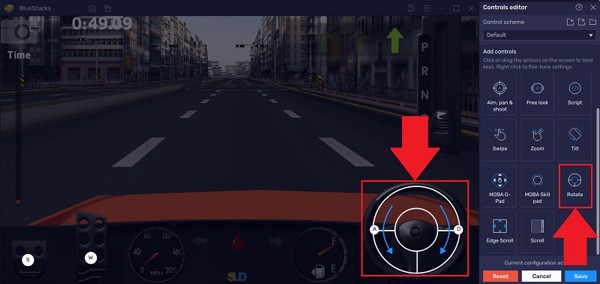
13. Edge Scroll: Tính năng cuộn quanh bản đồ bằng cách di chuyển con trỏ.
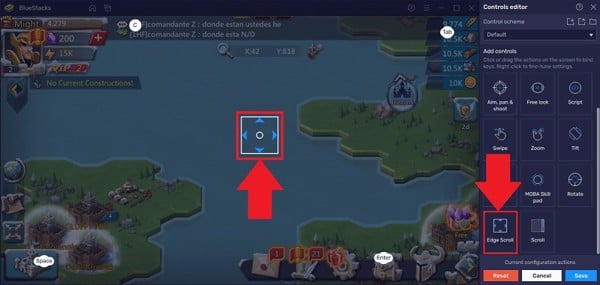
14. Scroll: Tính năng điều chỉnh tốc độ cuộn qua màn hình trong nhiều ứng dụng khác nhau.
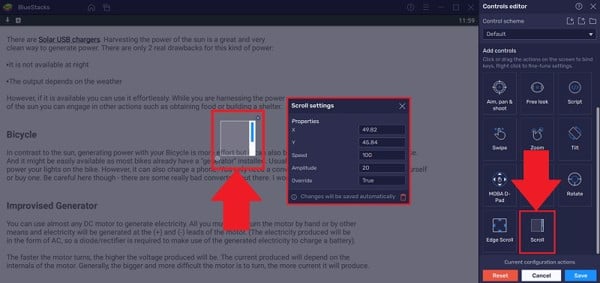
Trên đây là hướng dẫn chi tiết cách tải, cài đặt và sử dụng BlueStacks 5, chúc bạn có trải nghiệm chơi game thú vị.
– Trần Tấn Luân –